Vous souhaitez ajouter un contenu factice pour le développement de thèmes et les tests de WordPress ?
L’ajout de contenu fictif vous permet de remplir un site WordPress vide avec du contenu fictif. Cela vous permet de voir à quoi ressemblera un site et à quoi ressemblera votre thème ou vos extensions avec le contenu.
Dans cet article, nous allons vous afficher comment ajouter facilement du contenu factice pour le développement de thèmes sur WordPress.
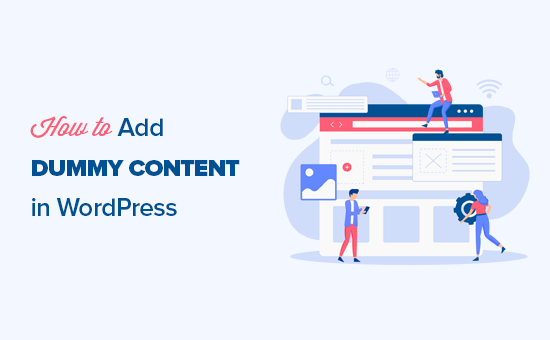
Qu’est-ce que les données de test unitaire du thème WordPress ?
Les données de test unitaire d’un thème WordPress sont un fichier XML contenant le contenu de la démo du thème à des fins de test et de développement.
Il est maintenu par l’équipe d’évaluation des thèmes de WordPress.org, qui l’utilise également pour tester les thèmes envoyés au répertoire des thèmes de WordPress.org.
Vous pouvez utiliser ce générateur de données factices WordPress pour générer facilement des publications et des pages de blog, importer des images, et plus encore. Vous trouverez peut-être ces données factices utiles si vous le souhaitez :
- Apprenez le développement/développeuse de thèmes WordPress ou personnalisez un thème WordPress.
- S’entraîner sur un » starter theme » WordPress.
- Ajustez un thème existant ou nouveau à l’aide du guide de l’antisèche des thèmes WordPress.
- Testez la conception d’un site WordPress ou WooCommerce sur un hébergeur local avant de le mettre en direct.
Nous utilisons régulièrement ce générateur de contenu factice WordPress lors de nos Avis sur l’hébergement WordPress, où nous testons les performances de comptes d’hébergement réels.
Dans ce tutoriel, nous allons couvrir deux méthodes conviviales pour les débutants pour ajouter du contenu factice à WordPress. Vous pouvez utiliser les liens rapides ci-dessous pour passer à la méthode que vous souhaitez utiliser :
Méthode 1 : Ajout d’un contenu factice à l’aide des données du test unitaire du thème WordPress
Tout d’abord, vous devez vous rendre sur le projet Theme Unit Test sur GitHub, puis cliquer sur le bouton » Code » pour télécharger le fichier zip sur votre ordinateur.
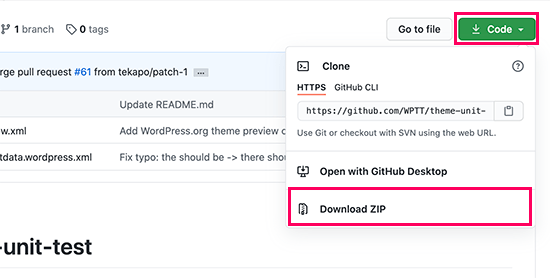
Après avoir téléchargé le fichier, vous devez le décompresser sur votre ordinateur. Les fichiers seront extraits dans un dossier appelé « thème-test-unitaire-maître ».
Dans ce dossier, vous trouverez trois fichiers, dont le fichier ‘themeunittestdata.wordpress.xml’, qui contient toutes les données fictives dont nous avons besoin.
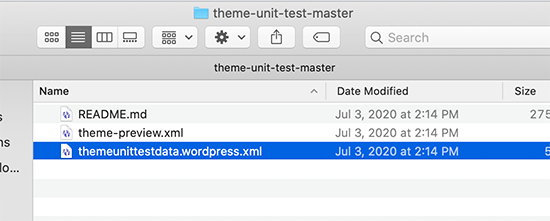
Maintenant que vous avez le fichier de données fictives, vous pouvez l’importer dans n’importe quel site WordPress.
Idéalement, vous voudrez l’importer dans un site de test sur votre ordinateur exécutant un serveur local. Vous pouvez également effectuer les tests en créant un site WordPress de staging.
Il suffit de se connecter à la zone d’administration de WordPress sur votre site de test, puis de se rendre sur la page Outils » Importation. De là, défilez vers le bas jusqu’à l’option d’importation WordPress, puis cliquez sur le lien » Installer maintenant « .
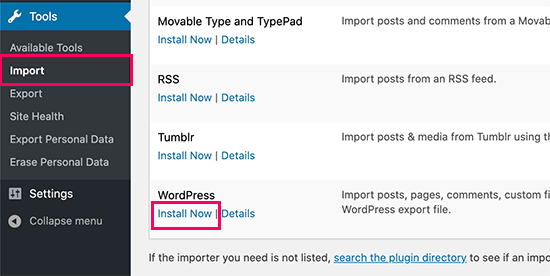
Une fois le programme d’importation activé, WordPress l’active automatiquement.
Vous devez maintenant cliquer sur le lien « Exécuter Outil d’importation » pour le lancer.
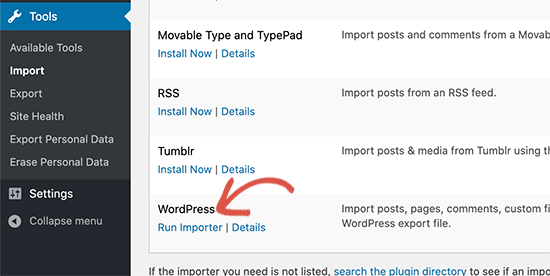
Dans l’écran suivant, vous devez cliquer sur le bouton « Choisissez un fichier ».
Ensuite, il suffit de sélectionner le fichier XML de test unitaire du thème que vous avez téléchargé plus tôt.

Cliquez ensuite sur le bouton « Téléverser le fichier et l’importer » pour continuer.
WordPress va maintenant examiner les pièces jointes de votre fichier d’importation et vous demander si vous souhaitez importer les auteurs/autrices existants ou assigner leurs articles à un autre utilisateur/utilisatrice de votre site.
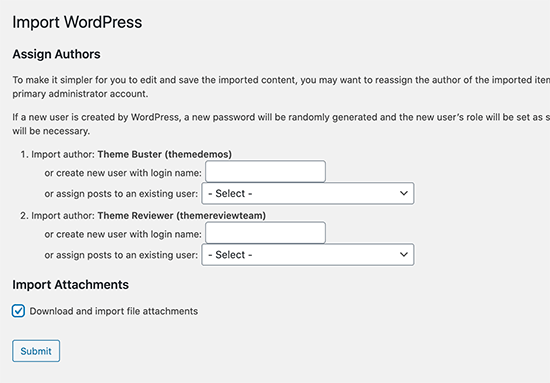
Vous pouvez choisir d’importer des auteurs/autrices, et WordPress créera des comptes utilisateurs fictifs pour ces auteurs/autrices. Vous pouvez également assigner le contenu importé à un utilisateur existant sur votre site.
Dernier point, vous pouvez cocher la case d’importation des fichiers joints. Cela permettra à WordPress de télécharger et de stocker les images dans votre médiathèque WordPress.
Enfin, cliquez sur le bouton « Envoyer » pour lancer l’importation.
Les données fictives vont maintenant être importées dans votre blog ou site WordPress. Un message de réussite s’affichera lorsque l’opération sera terminée.

Vous pouvez maintenant visiter votre site pour voir le contenu importé en action.
Qu’est-ce qui est inclus dans les données du test de l’unité thématique ?
Tout ce dont vous aurez besoin pour tester votre thème WordPress se trouve dans les données de test unitaire du thème.
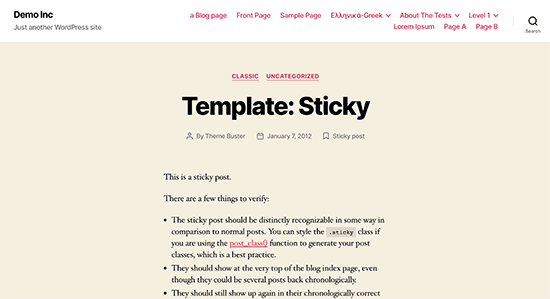
Il comporte des catégories, des catégories enfants, des éléments de menu, des commentaires imbriqués, des pages, des sous-pages, des images de différentes tailles, l’alignement des images, et bien d’autres choses encore.
Il existe également des listes, des guillemets, des liens, du code et d’autres identifications HTML que vous devez styliser dans vos thèmes.
Si vous utilisez l’éditeur de blocs, les données de test sont accompagnées de blocs de couverture, de boutons, de galeries avec différentes mises en page, de colonnes et d’autres blocs courants que vous pourriez vouloir tester.
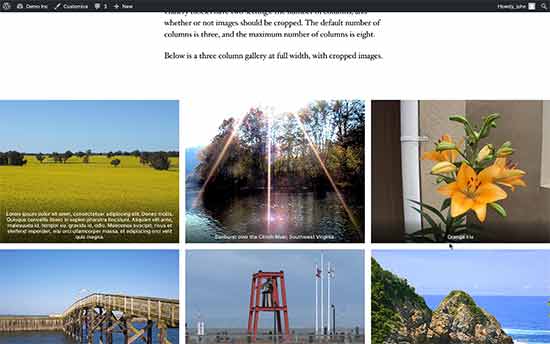
Il s’agit d’un ensemble complet de données factices qui est bien meilleur que l’utilisation d’une extension de générateur de contenu factice pour WordPress.
Méthode 2 : Générer des données factices dans WordPress à l’aide d’une extension
Si vous souhaitez mieux contrôler la quantité de données fictives que vous générez, vous pouvez utiliser une extension de générateur de données fictives pour WordPress.
Tout d’abord, vous devez installer et activer l’extension FakerPress. Pour plus de détails, consultez notre guide étape par étape sur l ‘installation d’une extension WordPress.
Une fois activé, vous devez visiter la page » Posts » de FakerPress depuis votre Tableau de bord WordPress pour générer des publications factices.
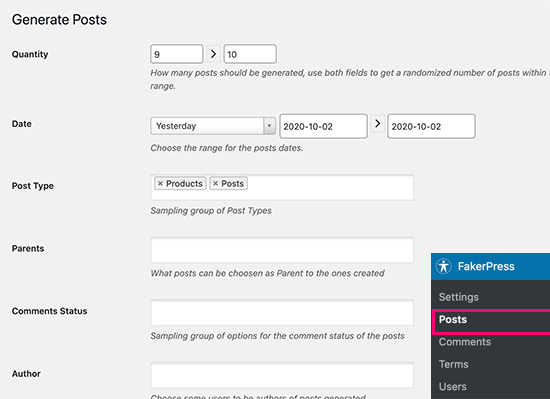
Le plugin vous permet de générer des posts et des pages ainsi que n’importe quel type de publication personnalisé.
Tout d’abord, vous devez sélectionner une plage de publications que vous souhaitez générer.
Ensuite, vous pouvez sélectionner la plage de dates, le type de publication, l’auteur/autrice et d’autres options. Vous pouvez également choisir d’importer des images à partir de sources d’images fictives, d’utiliser du HTML à l’intérieur de vos publications et de définir le nombre de commentaires pour chaque article.
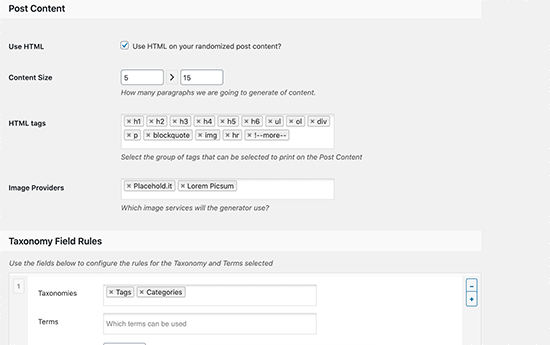
Une fois que vous êtes satisfait, cliquez simplement sur le bouton « Générer » en bas de page.
L’extension va maintenant générer du contenu factice pour WordPress en utilisant les Réglages que vous avez définis. Vous pouvez maintenant visiter votre site pour le voir en action.
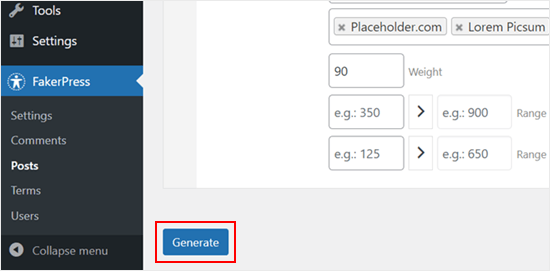
FakerPress vous permet également de générer facilement des commentaires WordPress factices, d’ajouter des comptes d’utilisateurs factices ou de créer des catégories, des identifiants et d’autres termes de taxonomie personnalisés.
Nous espérons que cet article vous a aidé à apprendre comment ajouter facilement du contenu factice pour le développement de thèmes sur WordPress. Vous pouvez également consulter notre liste ultime des meilleurs thèmes WordPress gratuits pour vous inspirer et notre guide sur l’utilisation des codes courts dans vos thèmes WordPress.
Si vous avez aimé cet article, veuillez alors vous abonner à notre chaîne YouTube pour obtenir des tutoriels vidéo sur WordPress. Vous pouvez également nous trouver sur Twitter et Facebook.





Syed Balkhi says
Hey WPBeginner readers,
Did you know you can win exciting prizes by commenting on WPBeginner?
Every month, our top blog commenters will win HUGE rewards, including premium WordPress plugin licenses and cash prizes.
You can get more details about the contest from here.
Start sharing your thoughts below to stand a chance to win!
Tanish Mittal says
Do you know how to make dummy content for your customer? I just dev a theme and I want to sell but I also have a dummy XML file etc. How to make it?
WPBeginner Support says
The simplest method would be to export a demo site you create to have demo content for your theme.
Administrateur
Lio says
That’s great! I’ll use it.
WPBeginner Support says
Glad our guide could be helpful
Administrateur
David Hahn says
there appears to be something wrong with the file. It’s not zipped! your link only opens in a window with unpacked code; message:
« This XML file does not appear to have any style information associated with it. The document tree is shown below. »
Unno says
You have to right click and choose ‘save as. »
Brent Robinson says
Wow! I’ve been creating this stuff one my own. Never thought to export it and reused it – DUH.
Thanks for the amazing started kit. Happy developing.
b.
Alex Hoffman says
Thank you, not all of it worked during the upload but it was mostly images. Either way, this made my life a ton easier. Thank you much, also, maybe take out the deprecated stuff? just a thought.
chemistrap says
Sometimes we download multi-purpose themes then we imports dummy data or sample xml file but I dont need unnecessary pictures, pages, posts, etc.. How can i seperate / edit this dummy data without notepad?
Why asking this question cause i done a project my subdomain after then i migrate to my main website but I realized theme files size is about 500 Mb. and i removed unnecessary pictures in uploads file.
There is question : How can i seperate unnecessary pictures, pages etc. in XML file before i upload ?
Thnx
KATHY says
Will I be able to test different themes on my existing/ website
Ahmed Yosry says
Thanks
shruti says
i did as told but on uploading it shows this message
Failed to create new user for themedemos. Their posts will be attributed to the current user.
Failed to create new user for chipbennett. Their posts will be attributed to the current user.
Failed to create new user for lance. Their posts will be attributed to the current user.
Failed to create new user for emiluzelac. Their posts will be attributed to the current user.
please help as I cannot see any dummy post in my wordpress except form hello world.
mohsin says
This is great and awasome! Thanks!
Etienne says
Thanks !
Kraemon says
Thank ya
Chris Rouse says
WP Test (http://wptest.io/) is a really thorough set of test data for everything in WordPress.
cesar says
thank you Chris
ifan says
cool!
i will use it.
but after development is done.
is there simple way to delete all dummy contents?
WPBeginner Support says
if its an empty installation with just the dummy content then you can reset your WordPress database to default settings. But if it has other content that you do not want to delete, then back up it first.
Administrateur
Sü Smith says
This is great! Thanks.
Elliott Richmond says
Theme unit test data is awesome, I’ve only recently started to use it and its a true life saver – gone are the days of waiting for css issues to be discovered, you can nail them all in one hit!